
Da mesma forma que você pode dizer muito sobre uma pessoa observando sua área de trabalho física, você também pode deduzir uma quantidade semelhante de informações da área de trabalho virtual do Windows de uma pessoa.
Você mantém o seu desktop livre de desordem, talvez com apenas alguns arquivos flutuantes para as coisas que você está trabalhando atualmente? Ou você salva tudo na sua área de trabalho 3 Melhores maneiras de armazenar seus arquivos do que na área de trabalho 3 Melhores maneiras de armazenar seus arquivos do que na área de trabalho Você sabia que armazenar arquivos diretamente na sua área de trabalho pode prejudicar sua produtividade? O armazenamento de desktop é simples, mas vem com desvantagens ocultas que você pode não conhecer. Você pode fazer melhor! Leia mais, apenas para descobrir que você não consegue localizar o arquivo que deseja dentro de alguns meses?
Se você está vivendo em um mundo de desordem virtual, pode ser sensato recorrer a um aplicativo de gerenciamento de desktop de terceiros para obter ajuda. O mais conhecido é o Fences, mas há muitas outras opções por aí também.
Aqui estão sete das melhores alternativas para cercas para gerenciar e organizar o seu desktop do Windows 7 maneiras de organizar e controlar o seu desktop Windows 7 maneiras de organizar e controlar o seu desktop do Windows O seu desktop do Windows é mais versátil do que você pensa. Você pode utilizar uma série de truques e ferramentas para manter as coisas organizadas e fazer as coisas mais rapidamente. Consulte Mais informação .
1. Cercas
Espere, como as cercas podem ser uma alternativa para cercas? Me ouça.
Atualmente, o Fences é um aplicativo pago. Você pode aproveitar uma avaliação gratuita de 30 dias, mas depois disso você precisará pagar US $ 10 pelo aplicativo. Se você quiser o aplicativo completo, incluindo o Object Desktop, ele custará US $ 50.
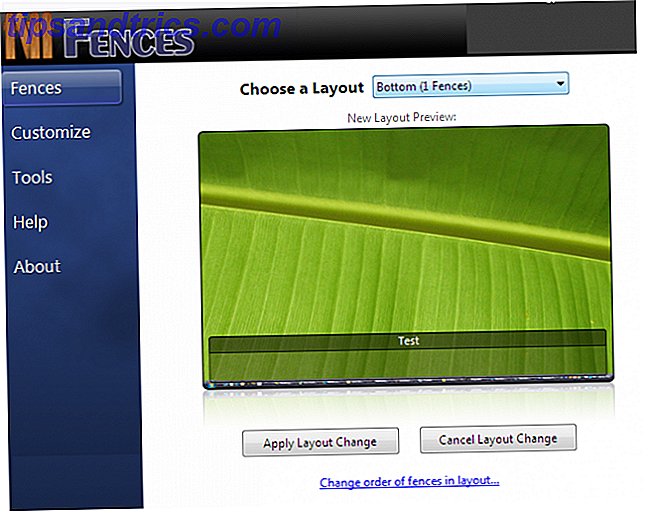
No entanto, Fences nem sempre foi um aplicativo pago. Quando começou a criar um nome, o aplicativo era gratuito.
E as boas novas? Ainda é possível fazer o download dessa versão antiga e gratuita do aplicativo. Claro, não tem tantos sinos e assobios quanto os lançamentos mais recentes, mas ainda funciona bem.
Download: Cercas v1.01
2. Lugares Nimi
O Nimi Places permite que os usuários organizem sua área de trabalho em contêineres personalizáveis. Cada contêiner pode conter arquivos e pastas de vários locais, e cada arquivo ou pasta pode ser exibido como um ícone ou uma miniatura.

Do ponto de vista organizacional, você pode adicionar rótulos coloridos e criar regras para contêineres para que ações específicas sejam executadas em horários predefinidos. Cada contêiner pode usar um tema individual e você pode usar ícones de tamanhos diferentes em cada contêiner para ajudar na exibição visual da tela. Os contêineres também possuem um visualizador de mídia integrado.
As miniaturas também merecem ser vistas com mais detalhes. Nimi Places não só tem a capacidade de criar miniaturas de imagens e vídeos. Ele pode trabalhar com arquivos do Photoshop, atalhos de páginas da Web, diretórios de pastas e uma variedade de arquivos de produtividade.
Download: Lugares Nimi
3. XLaunchpad
Sim, sou um usuário do Windows. Mas isso não significa que eu seja tão problemático que não posso apreciar grandes recursos em outros sistemas operacionais quando os vejo.
Um desses recursos é o Launchpad no macOS. Sim, você pode personalizar o menu Iniciar no Windows 10 para replicá-lo, mas ter todos os aplicativos instalados exibidos com um único clique é super conveniente e uma verdadeira economia de tempo.
Se você é do tipo de pessoa que tem centenas de atalhos de aplicativos na sua área de trabalho, experimente o XLaunchpad. Ele traz a experiência do Mac Launchpad para o Windows. Depois de instalado, você verá um ícone do Rocket na sua área de trabalho. Clique no ícone e você verá todos os seus aplicativos. Você pode finalmente excluir todos os atalhos de aplicativos sem fim.
Download: XLaunchpad
4. SideSlide
O SideSlide é o equivalente do Windows para empurrar toda a bagunça em sua área de trabalho física para as gavetas do seu escritório. Fora da vista, fora da mente, certo?
O programa centra-se em torno de um "espaço de trabalho". Dentro do espaço de trabalho, você pode adicionar contêineres, atalhos, comandos, URLs, feeds de notícias RSS Como criar um feed de notícias real com RSS Como criar um feed de notícias real com RSS Combine as saídas RSS com um duas ferramentas de terceiros e crie um único feed de notícias personalizado que contém apenas histórias legítimas de que você gosta. Nós mostramos como neste guia passo a passo. Leia mais, fotos, lembretes, notas e muito mais.
Todo o conteúdo em seu espaço de trabalho está prontamente disponível com apenas um único clique. Basta encaixar o aplicativo na lateral da tela e ele ficará fora de vista quando não estiver em uso - passe o mouse sobre o encaixe e ele se expandirá instantaneamente.
Personalização é a prioridade do SideShare. Com um pouco de ajustes, você pode fazer o aplicativo funcionar exatamente do jeito que você deseja. Confira o vídeo acima para ter uma idéia do que é capaz.
Download: SideSlide
5. ViPad
Como outros aplicativos nesta lista, o ViPad também adota uma abordagem baseada em contêiner para organizar seu desktop. No entanto, ele usa apenas um único contêiner, com guias ao longo da parte superior da janela do contêiner, permitindo que você salte entre os diferentes grupos de conteúdo.
As guias podem conter aplicativos e documentos, links da Web, contatos de mídia social e até músicas. As guias são totalmente pesquisáveis (basta começar a digitar para começar a procurar) e podem ser reorganizadas para atender às suas necessidades usando arrastar e soltar.
O melhor de tudo, você pode personalizar suas abas fazendo o download de ícones gratuitos. 7 Pacotes de Ícones para Windows 10 para Pacotes de Ícones para Todos os Pratos 7 para Windows 10 para Pacotes de ícones Personalizados de Sabor Dê um toque único ao seu sistema Windows 10. Você pode escolher entre centenas de estilos. Escolhemos vários pacotes de ícones bonitos e incomuns para personalizar o Windows. Qual deles você ... Leia mais no site da ViPad.
Download: ViPad
6. Cercas TAGO
O TAGO Fences é o aplicativo mais leve dessa lista. Se você quer apenas alguns recursos principais sem todos os extras que você provavelmente nunca usará, confira.
É também indiscutivelmente a experiência mais parecida com Fences, com o já mencionado Nimi Places chegando em segundo lugar.

O aplicativo permite que você armazene vários atalhos e aplicativos dentro de cada cerca e tenha uma barra de rolagem no caso de a lista de ícones ficar muito grande para o contêiner.
Para cada contêiner, você pode alterar as cores de plano de fundo e de blocos, mostrar ou ocultar ícones individuais e arrastar e soltar seu conteúdo na ordem preferida.
Download: Cercas TAGO
7. Desktops Virtuais
Eu sei que alguns de vocês tentam evitar aplicativos de terceiros sempre que possível, então eu vou concluir a lista com um recurso nativo do Windows 10 chamado Virtual Desktops 3 Dicas da área de trabalho virtual que você precisa saber no Windows 10 3 Dicas da área de trabalho virtual que você precisa conhecer no Windows 10 Aqui estão três truques interessantes para se ter em mente ao usar os desktops virtuais do Windows 10. Consulte Mais informação .
O Windows 10 marca a primeira vez que vários desktops virtuais se tornaram um recurso mainstream. Usado corretamente, eles podem reduzir significativamente a quantidade de desordem na sua área de trabalho. Por exemplo, se a sua área de trabalho é uma confusão de atalhos Steam, tarefas da faculdade e novos memes encontrados no Reddit, por que não dar a cada categoria seu próprio espaço na área de trabalho?

Para criar um novo desktop, clique no ícone Task View na barra de tarefas, ou pressione Windows + Tab . Na nova janela, clique em + Nova área de trabalho no canto inferior direito. Para alternar entre as áreas de trabalho, pressione Windows + Ctrl + seta para a esquerda (ou seta para a direita ) e, para fechar uma área de trabalho, pressione Windows + Ctrl + F4 .
Você precisa de um aplicativo de gerenciamento de desktop?
Como aludi brevemente no início do artigo, o Windows 10 está potencialmente no caminho para tornar todos esses aplicativos redundantes. Agora você pode usar o Menu Iniciar para agrupar atalhos e aplicativos em pastas expansíveis (basta arrastar um ícone sobre o topo de outro para começar).
Se você emparelhar o Menu Iniciar com os desktops virtuais, poderá argumentar que aplicativos como o Fences estão chegando ao fim de seu ciclo de vida.
O que você acha? Os gerentes de desktop Como limpar o seu desktop Windows Uma vez por todas Como limpar o seu desktop Windows Uma vez por todas A desordem é mais prejudicial do que você imagina. Uma área de trabalho limpa do Windows torna as coisas mais fáceis de encontrar, é mais agradável de se ver e reduz o estresse. Mostramos a você como colocar sua área de trabalho em ordem. Leia mais uma ferramenta valiosa em seu arsenal organizacional? Qual app de terceiros você usa? Como sempre, você pode deixar todos os seus pensamentos e opiniões nos comentários abaixo.
Crédito da imagem: scanrail / Depositphotos


![Aplicativo Gratuito da Bíblia Sagrada baixado para mais de 50 milhões de dispositivos móveis [Atualizações]](https://www.tipsandtrics.com/img/android/885/free-holy-bible-app-downloaded-over-50-million-mobile-devices.jpg)
